Standort erfassen
Der Standort ist der Einstieg in die Erfassung der Strukturdatenebenen von ZIS Ing-Bau. Er bildet somit die Grundlage zur Erfassung der weiteren Bauwerksstruktur. Nach dem Anlegen eines Standorts können Bauwerksgruppen, darauf aufbauend Bauwerke und darauf aufbauend Bauwerksabschnitte erfasst werden (siehe Datenebenen in ZIS Ing-Bau).
In ZIS Ing-Bau können Sie an drei Stellen einen neuen Standort anlegen:
- Auf der Startseite
- Über die Navigationsleiste
- Über die Standortreiter
1) Auf der Startseite einen neuen Standort anlegen
- Wählen Sie auf der Startseite den Reiter Standorte.
- Klicken Sie den Button
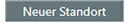 .
.
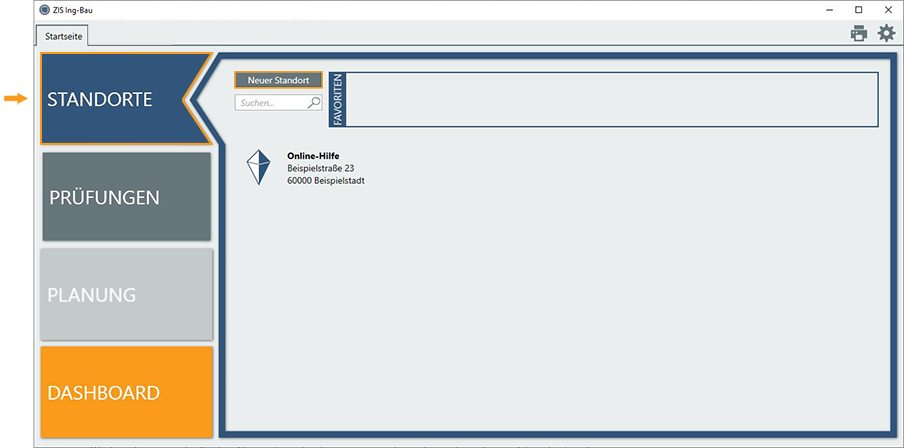
2) Über die Navigation einen neuen Standort anlegen
- Klicken Sie innerhalb der Navigationsleiste vor einem bereits vorhandenen Standort auf das Pfeil-Icon
 .
. - Klicken Sie im darauffolgenden Fenster auf den Button
 .
.
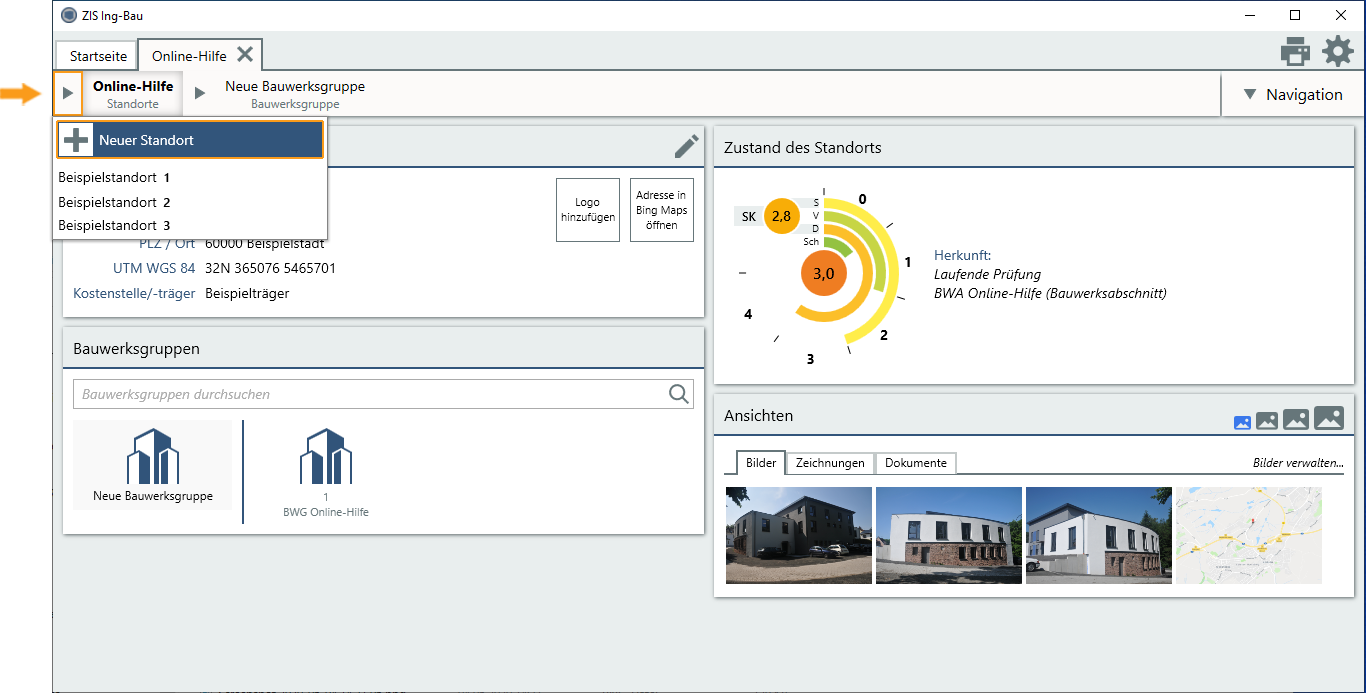
3) Über den Reiter einen neuen Standort anlegen
- Klicken Sie mit der rechten Maustaste auf einen Standort und wählen im erweiterten Menü die Aktion Neuen Standort erstellen.
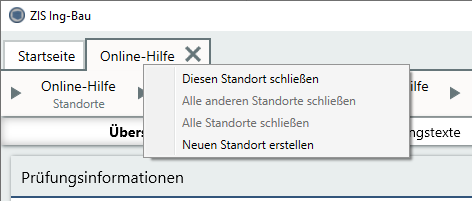
Standortinformationen eingeben
- Sie gelangen über die beiden beschriebenen Wege zur Karteikarte Standortinformationen.
- Geben Sie dort die Standortdaten ein.
- Das Textfeld „Name“ ist ein Pflichtfeld und muss zum Anlegen ausgefüllt werden.
- Alle anderen Textfelder sind optional.
- Mit einem Klick auf Speichern
 werden die Eingaben gespeichert und der neue Standort angelegt, mit Klick auf Änderungen verwerfen
werden die Eingaben gespeichert und der neue Standort angelegt, mit Klick auf Änderungen verwerfen  entfernen Sie alle in der aktuellen Bearbeitung ausgefüllten Felder und Abbrechen
entfernen Sie alle in der aktuellen Bearbeitung ausgefüllten Felder und Abbrechen  beendet die Bearbeitung ohne zu speichern, es wird dabei kein Standort angelegt.
beendet die Bearbeitung ohne zu speichern, es wird dabei kein Standort angelegt.
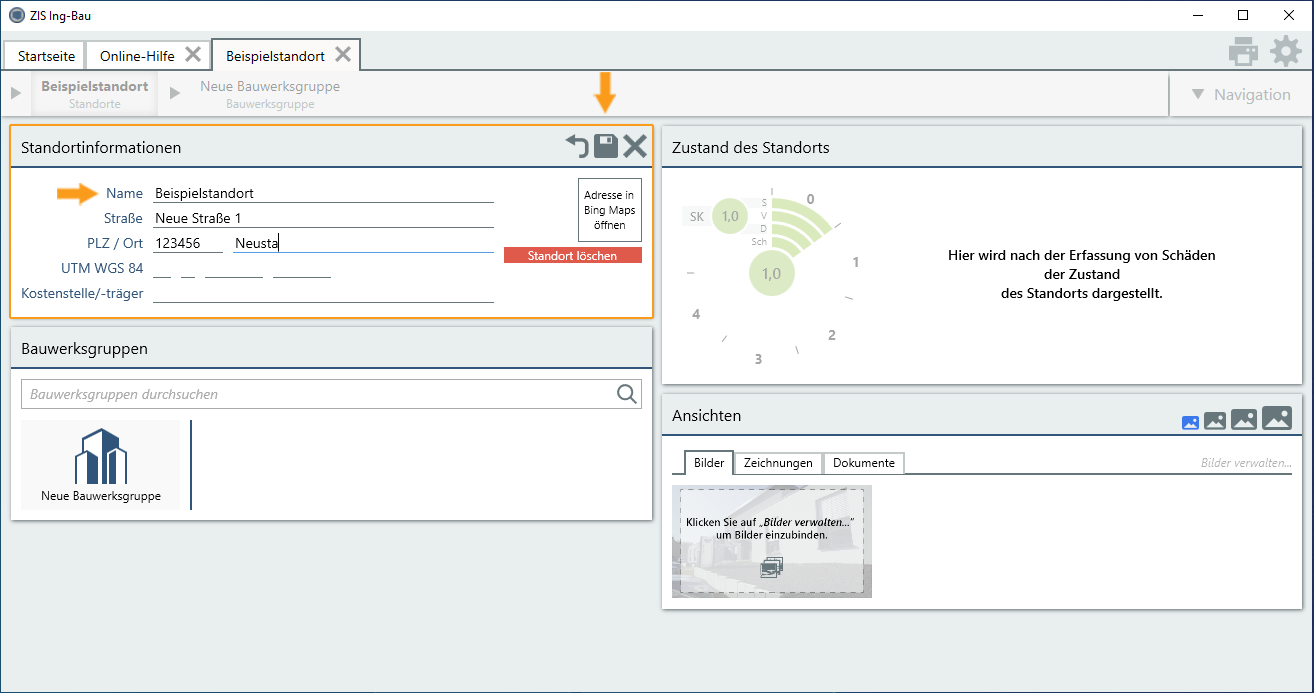
Standortinformationen bearbeiten
- Zum Aktivieren der Bearbeitung klicken Sie auf das Bearbeiten-Symbol
 der Karteikarte, die Sie bearbeiten möchten.
der Karteikarte, die Sie bearbeiten möchten. - Sie befinden sich nun im Bearbeitungsmodus und können Einträge hinzufügen, ergänzen oder entfernen.
- Mit einem Klick auf Speichern
 werden die Eingaben gespeichert, mit dem Verwerfen-Button
werden die Eingaben gespeichert, mit dem Verwerfen-Button  entfernen Sie alle in der aktuellen Bearbeitung ausgefüllten Felder und das Verlassen
entfernen Sie alle in der aktuellen Bearbeitung ausgefüllten Felder und das Verlassen beendet die Bearbeitung ohne zu speichern.
beendet die Bearbeitung ohne zu speichern.
Verwandte Artikel: Bauwerksgruppe erfassen | Bauwerk erfassen | Bauwerksabschnitt erfassen | Bauwerksinformationen erfassen | Konstruktionsdaten erfassen | Prüfungsplanung erfassen
Verfügbar ab ZIS Ing-Bau Version: 19.11.08.0